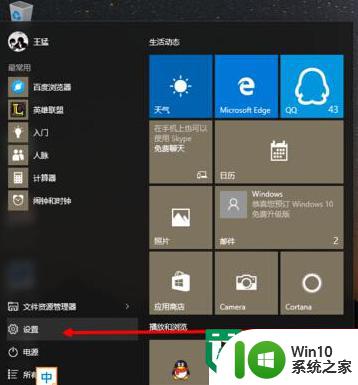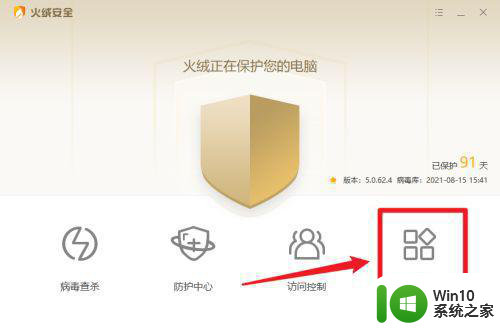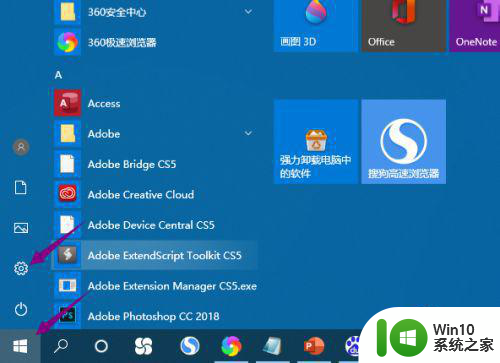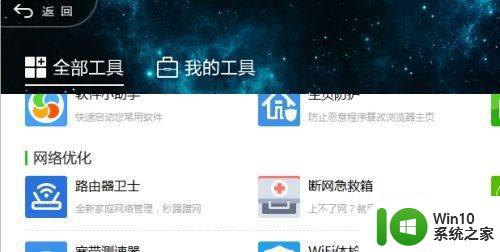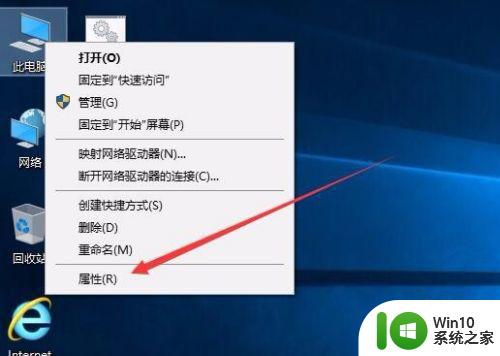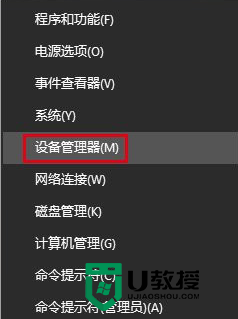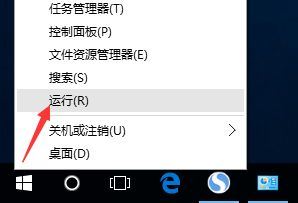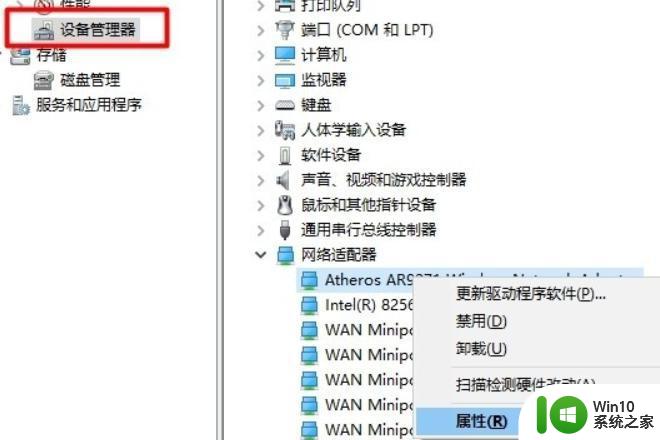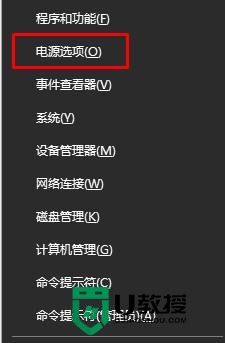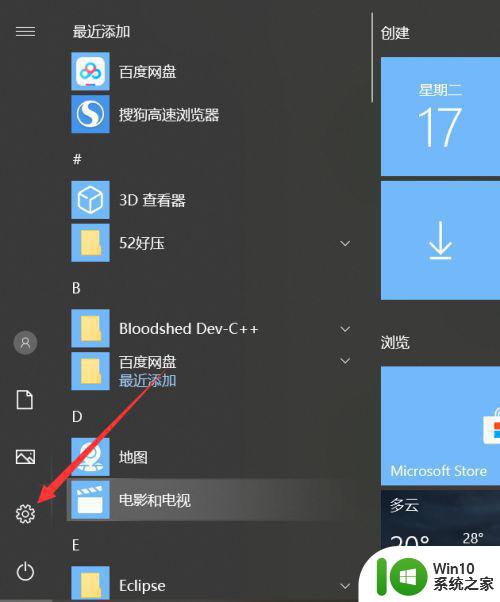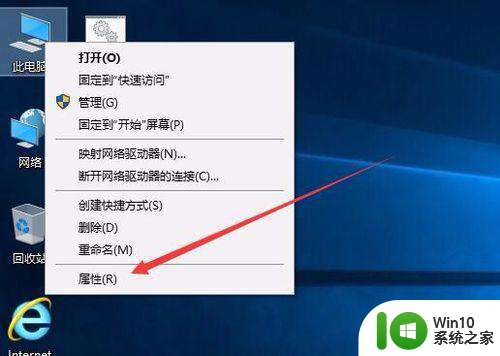win10插网线网络不稳定的解决方法 win10笔记本插网线后网络不稳定怎么解决
win10插网线网络不稳定的解决方法,在当今数字化时代,网络已经成为人们生活中不可或缺的一部分,有时候我们会遇到一些网络连接不稳定的问题,尤其是在使用Win10系统的笔记本上插入网线后。这种情况下,我们需要寻找解决方法来确保网络连接的稳定性。本文将为大家介绍一些解决Win10笔记本插网线后网络不稳定问题的方法,帮助大家解决网络连接中出现的困扰。
解决方法如下:
一、重启电脑
1、网络频繁断开的时候,一般都是开机2小时以后。那么说明这种情况和开机的时间是有关系的。所以试一下重启电脑。
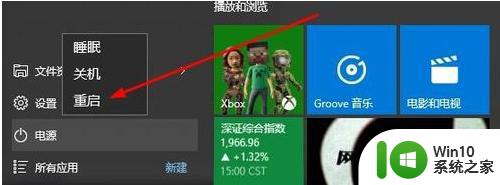
2、不是所有人都可以接受开机2小时重启一次电脑的。所以下面介绍两种不需要重启电脑的方法。
二、重新启动网卡设备
1、点击开始按钮处的“设置”按钮。
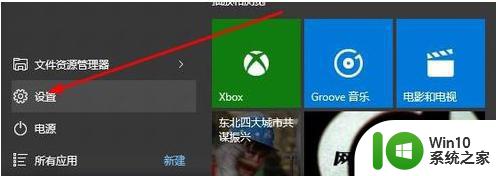
2、点击设备管理器按钮。
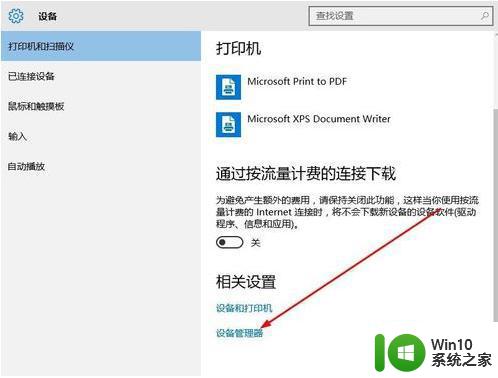
3、选择网络适配器按钮。
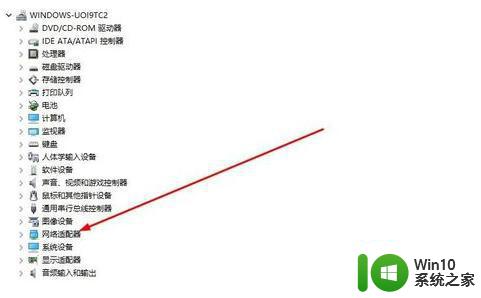
4、右键选择要操作的网卡,点击禁用。禁用后点击右键重新启动。
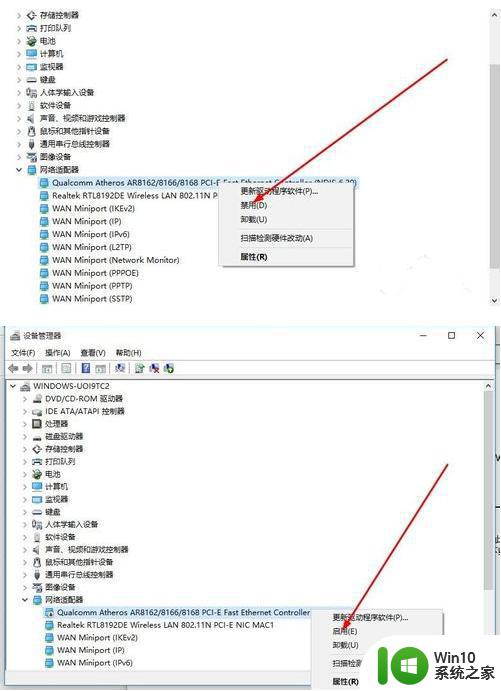
三、修复适配器设置
1、在有下角网络连接处点击右键,选择“打开网络和共享中心”。
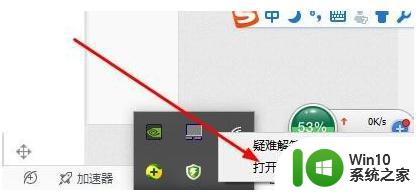
2、点击更改网络适配器设置。
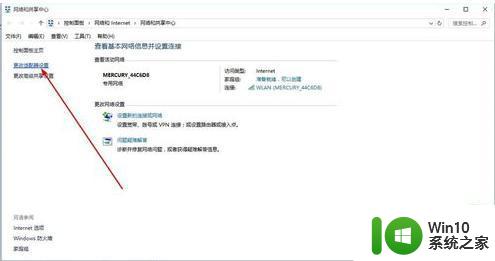
3、选择有问题的网络本地连接(有线或无线),右键选择修复即可。
以上就是解决Win10插网线网络不稳定问题的全部内容,如果您遇到相同的问题,可以参考本文中介绍的步骤进行修复,希望这对大家有所帮助。